om视频会议系统3.5.0.9 官方版

软件大小:47.17MB
应用平台:WinAll
软件授权:免费版
软件类别:办公应用
软件等级:
更新时间:2021-05-19
下载次数:23
软件语言:简体中文
- XMind10 最新版 02-22
- 转易侠PDF转换器 3.0.0 官方版 03-24
- WPS2022 官方版 11.1.0.11636 05-10
- 转转大师pdf转换成word转换器 6.0.0.9 免费版 05-18
- MindManager2021 最新版 10-30
- 软件介绍
- 软件截图
- 下载地址
- 相关阅读
- 网友评论
om视频会议系统官方版是一款专业的办公软件。om视频会议系统最新版支持网络课堂(远程培训)系统、视频会议、视频面试、网页直播、在线调解、远程探监、远程会诊、远程审案、远程技术指导、网络课件制作等多种应用。om视频会议系统官方版界面简洁,操作简便,用户可以放心使用。
-
2.2.6 中文版查看
-
4.1.3.412 最新版查看
-
1.0.8 中文版查看
-
0.1 最新版查看
-
6.7.4 最新版查看
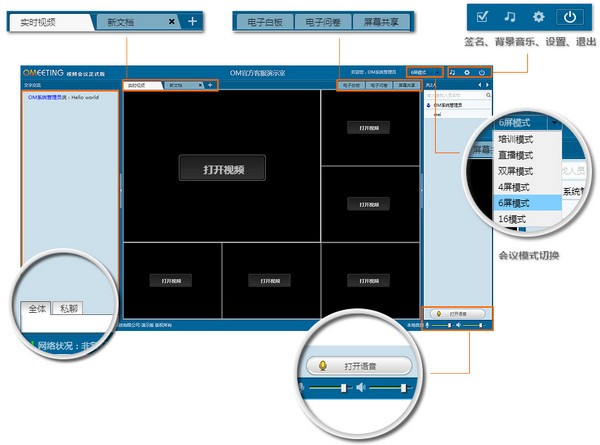
om视频会议系统基本简介
om视频会议系统是一款办公应用,当然这也是一款社交软件,各企业、公司与相关机构组织都可以利用om免费视频会议软件快速发起视频对话,展开全员会议,不受地域限制,完全免费。
om视频会议系统功能介绍
1、采用纯网页技术。主持人和参会者均无需安装客户端或插件,仅使用浏览器即可参与整个会议过程。
2、多种会议场景模式一键切换,不论是圆桌会议、内部培训、客服教学、视频直播等都可轻松完成。
3、兼容性强,支持绝大多数常见摄像头、麦克风等设备。
4、即可独立运行,亦可做为硬件视频会议的延伸和补充,不论你的网络结构有多复杂,OM总有一种组合方案可以让你高枕无忧。
5、费用低廉,适应性强。比传统硬件视频会议或CS软件系统更易维护,使用更方便。
6、客户端参会人员可以通过平板、手机参会,客户端软件下载地址
om视频会议系统软件特色
1、OM视频会议系统是一套实时交互式在线会议系统,B/S架构
2、用户无需安装客户端软件或浏览器插件,只需在服务器端安装本软件。
3、主旨是在Internet上构建虚拟会议室,营造实时互动的网络环境。
4、比传统会议更为生动活泼,没有地域限制,更高效率、更省费用的在线会议。
5、OM视频会议系统模拟出与现实会议毫无二致的交互环境
6、甚至比现实会议更易于操作和讲解,主持人打开文档,所有参会者同步观看
om视频会议系统使用方法
1. DCOM 配置
如果服务器操作系统是 VISTA、WIN7 或者 WINDOWS 2008,那么请参照下文进行 DCOM 配置,否则可能导致 GVC 文档转换服务无法正常运行 在 WIN7、Windows Server 2008 下,由于服务器安全性做了更严格的限制,可能会导致 GVC 服务调用 Office COM 组件失败。
1) 确认问题步骤
同时符合以下两条,说明需要进行 DCOM 配置,否则可以忽略本章内容 1、操作系统是 vista、win7 或者 Windows Server 2008 2、上传一个 word 文档,然后查看 GVC 服务日志内容,日志显示该文件转换失败,且 失败原因是“因为没有打开的文档,所以这一命令无效” GVC 服务日志文件路径:GVC 服务根目录/Log/Service.log
2) 修复步骤
1、打开“组件服务”
2、进入“DCOM 配置”
3、在“DCOM 配置”中分别找到
“Microsoft Excel Application” (excel)
“Microsoft Office Visio 绘图” (visio)
“Microsoft Office PowerPoint 幻灯片” (ppt)
“Microsoft Office Word 97-2003文档” 或者 ”{00020906-0000-0000-C000-000000000046}”
(在不同系统环境下显示名称不同,但都同为 word 选项)
这 4 项(根据安装 office 版本不同,名称可能稍有差异)
4、对这 4 项设置运行账户 点击所选项,单击右键,点“属性”。 在属性页面的“标识”选项指定管理员账户作为此程序的运行账户
5、程序安装完成后会有好几个提示,可以显示已经安装完成了程序
6、在此界面中,显示了应用程序的多个常见问题,用户可以根据自己的需要进行编辑,点击右侧箭头翻页,观看程序相关功能介绍
7、点击“立即体验”按钮,免费版用户之间进入系统即可使用,正式版用户, 点击“立即体验”按钮,进入软件激活界面
端口映射
如果您的朋友无法通过互联网登录本系统,请检查是否存在端口映射问题,本系统 需要您开启 3 个 TCP 端口: ? 视频服务端口: 默认 10086
? 网站服务端口: 默认 81
? 文档服务端口: 默认 10012
以上是需要防火墙开放的端口号(本安装程序已经默认为您开启)。
但是,如果您服务器的网络路径上有路由器或者代理服务器,那么需要在路由器或 者代理服务器上做 TCP 端口映射,映射方法请咨询您的服务器管理员或 ICP 提供商
om视频会议系统常见问题
如何配置路由器,实现内网安装的OM视频会议网站通过互联网访问?
OM系统安装后,相当于在您的电脑上生成了一个视频会议网站,如果您的电脑处在一个内部局域网中,同时希望其他人通过互联网访问您的网站,那么您必须要对网络前端的路由设备做端口映射,前端的路由设备可能是一台路由器、硬件防火墙、网络交换机、带路由功能的上网猫等,您必须要有此类设备的管理权限,可以打开和配置设备参数。下面以较常用的tp-link路由器为例,演示路由器的配置方法
第一步:打开浏览器,输入路由器的管理地址,不同品牌的路由器可能有不同的管理地址,具体可查看相关说明书,也可以打开网上邻居的属性页查看。
Internet协议属性
Tp-Link路由器的管理地址为:192.168.1.1,将此地址输入到浏览器地址栏中,打开界面
登录路由器
输入路由器的密码和口令,打开路由器管理界面
路由器虚拟服务器设置
点击“虚拟服务器”—>“添加新条目”
路由器虚拟服务器端口设置
保存后,再点“添加新条目”
路由器虚拟服务器端口设置
点击保存,按照上述步骤,对于新版OM视频会议系统还需要增加一个10012的服务端口号;
至此,网站访问端口(80、81或者其他)、10086端口、10012端口添加完毕,配置结束。
om视频会议系统安装步骤
1.在pc下载网下载om视频会议系统最新版软件包
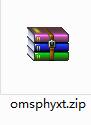
2.解压om视频会议系统软件,运行文件

3.双击打开,进入om视频会议系统软件界面,请仔细阅读下面的安装许可协议,是否接受上述许可证协议的所有条款,点击我接受

4. 选择目的地位置,软件将被安装到以下列出的文件夹中,要选择不同位置,建入新的路径,点击安装
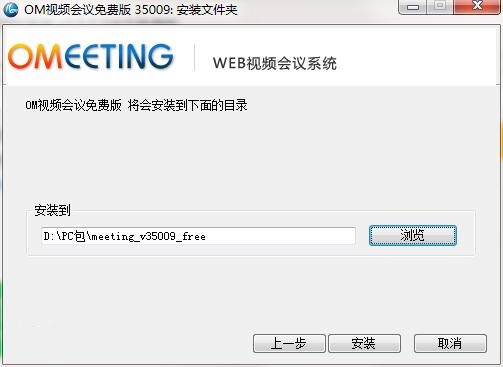
5.om视频会议系统软件安装完成,点击进入软件即可
om视频会议系统更新日志:
1. 优化的脚步从未停止!
2. 更多小惊喜等你来发现~
- 评论




 抖音电脑版
抖音电脑版
 百度一下
百度一下
 QQ浏览器
QQ浏览器
 360浏览器
360浏览器
 Flash中心
Flash中心
 鲁大师
鲁大师
 驱动精灵
驱动精灵
 photoshop cs6
photoshop cs6

 金山PDF阅读器
金山PDF阅读器
 Gogo游戏
Gogo游戏
 BarTender
BarTender
 Uplay
Uplay
 迅捷OCR文字识别软件
迅捷OCR文字识别软件
 云即玩游戏盒
云即玩游戏盒
 MathType公式编辑器
MathType公式编辑器
 wps
wps
 CE修改器(Cheat Engine)
CE修改器(Cheat Engine)
 iFonts字体助手
iFonts字体助手
 UltraEdit
UltraEdit
 爱莫脑图
爱莫脑图
 神奇条码标签打印软件
神奇条码标签打印软件
 Microsoft Office2021
Microsoft Office2021
 Xshell5
Xshell5
 风云PDF编辑器
风云PDF编辑器
 pycharm2019
pycharm2019
 闪电PDF虚拟打印机
闪电PDF虚拟打印机
































